Video Converter
- 1. Video Converter+
- 2. Video Converter su Dispositivi Diversi+
- 3. Altri Suggerimenti+
Tutti gli argomenti
- Converti Video
- Utenti di design creativo
- DVD Utenti
- Altri Soluzioni
- Vacanze
- Utenti FotoCamera
- Utenti Social Media
Tutorial Rapido: Come Scaricare/Salvare/Esportare gli HEIC in JPG
Prima di procedere all'obiettivo di questo post che è come salvare gli HEIC in formato JPG, è vitale indicare la distinzione e le somiglianze tra i formati immagine HEIC e JPG. Dovresti anche sapere perché è arrivata la necessità di una conversione da HEIC a JPG.
Ci sono molti modi per scaricare/esportare/salvare gli HEIC in JPG. Vogliamo mostrarti l'opzione più valida disponibile dopo una profonda ricerca se continui a leggere.
- Parte 1. Perché le mie immagini vengono scaricate in HEIC?
- Parte 2. Il modo più rapido per scaricare/salvare/esportare le immagini HEIC in JPG
- Parte 3. Trucco bonus per gli HEIC in JPG con alta qualità
Parte 1: Perché le mie immagini vengono scaricate in HEIC?
L'unico motivo per il quale le tue foto vengono scaricate in HEIC è che è il formato archiviato e catturato dal tuo dispositivo iOS11.
Il formato immagine HEIC è il figlio del formato HEIF o High-Efficiency Image File cooptato da Apple con l'introduzione di iOS11 negli iPhone.
Questo sviluppo significa che gli iPhone creati dopo questo aggiornamento catturano le immagini solo nel formato HEIC al posto del formato JPG nelle versioni precedenti.
Quindi, HEIC è arrivato nella scena come evidente aggiornamento ai JPG, vantando di una migliore qualità immagine e una riduzione quantitativa nella dimensione immagini quando viene confrontato con i formati immagine esistenti.
JPG è il formato di immagini digitali più famoso trovato nella maggior parte dei dispositivi e sistemi operativi. Contiene dati immagine molto compatti e compressi che sono piccoli in dimensione ma non piccoli come le immagini HEIC.
Data la sua popolarità, il formato file JPG ha una compatibilità più alta nella condivisione file rispetto al foramto file HEIC, quindi il bisogno di un tutorial per scaricare i file HEIC come file JPG.
La maggior parte dei dispositivi deve ancora mitigare i problemi di compatibilità attorno ai file HEIC. Quindi, il trasferimento delle foto HEIC alla maggior parte dei sistemi operativi senza prima convertirli in un formato immagine (JPG) compreso da questi dispositivi è irrilevante.
Ovviamente, quando diciamo sistemi operativi, intendiamo android, windows, blackberry, pc, e anche i modelli di iPhone più vecchi. Non sarai in grado di accedere, vedere, o modificare i tuoi file sui dispositivi sopra non supportati; questo è dove come scaricare i file HEIC in JPG entra in gioco.
Per quanto possa sembrare incredibile il formato HEIC, convertirlo è molto famoso. I metodi per convertirli in formati immagine più tradizionali senza compromettere l'incredibile qualità che portano sono diventati ancora più famosi.

Fino a quando tutti i dispositivi e le piattaforme supportano il formato immagine HEIC, continueremo ad accontentarci per i convertitori da HEIC a JPG ad alta qualità.
Parte 2: Il modo più rapido per scaricare/salvare/esportare le immagini HEIC in JPG
Ci sono molti modi disponibili per scaricare le HEIC in JPG, come:
- Anteprima mac: I Mac includono una barra laterale di anteprima dove puoi seguire qualche passo essenziale e convertire i tuoi HEIC in JPG. Questo strumento di utilità si trova solo su mac.
- Plugin HEIC/HEIF: Windows può convertire gli HEIC in JPG attraverso i plugin HEIF/HEIC. Sono limitati a windows e non sono gratuiti.
- Il tuo "salva immagine come" del tuo browser: puoi farlo facendo click destro su un file HEIC e selezionando "salva immagine come", e vedrai l'opzione JPG. Questo è un metodo di conversione non professionale.
- Condivisione con una piattaforma di terze parti: la condivisione con i siti web di terze parti come Instagram, mail, Twitter, ecc., salvano automaticamente le tue immagini in JPG. Tuttavia, per quanto possa sembrare semplice, non è sicuro e non potrebbe risultare in file con risultato di qualità migliore.
- Impostazione Più Compatibile della fotocamera iPhone: Le fotocamere degli iPhone includono le opzioni delle impostazioni Più Compatibile e Alta Efficienza. L'opzione Più Compatibile cattura le immagini in JPG mentre l'opzione ad Alta Efficienza cattura in HEIC. Cambiare l'impostazione su Più Compatibile automatizzerà la fotocamera per fare le foto in JPG. Anche se questo metodo sembra semplice, funziona solo per le immagini che catturerai; le foto vecchie rimangono in formato HEIC.
- Strumenti di trasferimento online: Su internet sono disponibili molti strumenti di trasferimento online. Con i limiti ardenti e i problemi di privacy, dovresti usarli solo quando non hai opzioni.
- Impostazione di trasferimento automatico: Il trasferimento delle tue foto HEIC al tuo PC o Mac on il Trasferimento Automatico del tuo iPhone è come funziona. Il trasferimento sarà verso il formato JPG. Nuovamente, un'altra tecnica di conversione non professionale.
Con i molti limiti conosciuti e ovvi nella maggior parte dei metodi sopra, probabilmente la tua scommessa sicura per un ottimo convertitore HEIC in JPG è Wondershare UniConverter.
È uno strumento di conversione offline che è completo in ogni senso della parola. Non solo è veloce nella conversione di file singoli e in gruppo, ma ha anche molti strumenti di editing che possono migliorare le tue immagini HEIC allo schiocco di un dito prima di convertirle in molti altri formati come JPG/JPEG, BMP, PNG, TIFF, ecc. Può anche comprimere la dimensione delle immagini, liberando spazio nel tuo dispositivo. Tutto questo viene fatto senza alterare la tua qualità immagine.
Per ottenere una conversione ad alta qualità dagli HEIC in JPG, devi seriamente considerare l'utilizzo di Wondershare UniConverter date queste incredibili funzioni che lo separano dal resto.
Caratteristiche chiave di Wondershare UniConverter
Wondershare UniConverter - Il Miglior Convertitore Video per Mac/Windows
-
C'è un buffet di strumenti di editing foto che possono ritagliare le immagini, cambiare l'aspetto, applicare effetti, comprimere, ridimensionare, ecc.
-
Mantiene un'eccellente qualità con ogni sessione di conversione. Con Wondershare UniConverter, non devi aver preoccupazioni per la qualità del tuo file di output.
-
Wondershare ha una velocità 90 volte più alta rispetto a qualsiasi strumento di conversione o tecnica, rendendolo il mezzo più veloce per convertire e scaricare gli HEIC in JPG.
-
Nessun convertitore offline o online può rivaleggiare la velocità nella quale converte i file in blocco/gruppo. Inoltre, può convertire un numero illimitato di file per permetterti di scaricare gli HEIC in JPG ad alta qualità.
-
Wondershare UniConverter non ha carenza di formati di output o input immagine. Supporta la maggior parte dei formati immagine standard come HEIC, JPEG, PNG, ecc
-
I sistemi operativi come macOS 11 Big Sur, 10.15 (Catalina), Windows 10/8/7/XP/Vista, ecc., possono comodamente usare Wondershare UniConverter.
-
Il Kit Strumenti include funzionalità extra come Registratore Schermo, Convertitore VR, Creatore GIF, Riparazione Metadati Multimediali, e altro ancora.
Come usare il convertitore HEIC in JPG Wondershare UniConverter?
Usare Wondershare UniConvrter per una conversione HEIC a JPG ad alta qualità è molto semplice e diretto.
Passo 1Scarica l'app wondershare uniconverter e invia le tue foto dal tuo PC
Vai sull'app store, scarica Wondershare UniConverter, clicca sull'icona Strumenti, e seleziona l'opzione Convertitore Immagini.
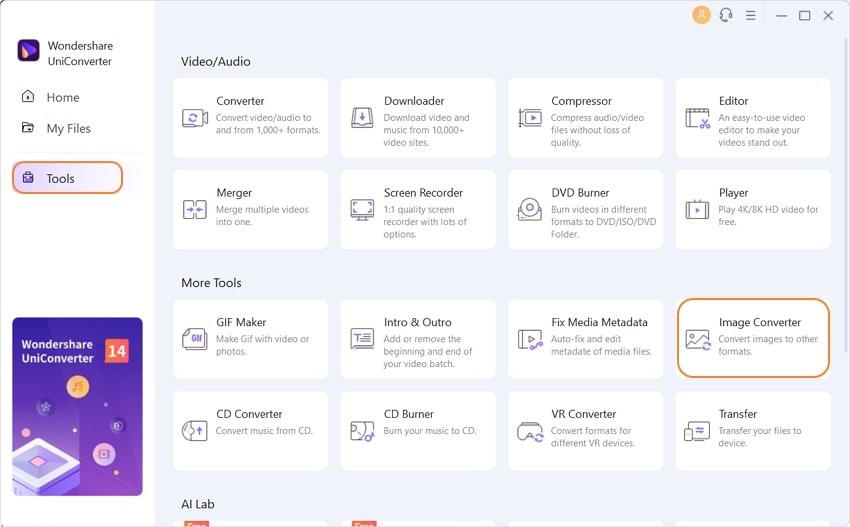
Passo 2Modifica le tue immagini (opzionale)
Clicca l'icona +Aggiungi Immagini per trasferire le tue immagini nell'app. Qui è dove puoi trovare e usare lo strumento di modifica se ne hai bisogno. Questo passo è opzionale; la tua conversione da HEIC a JPG ad alta qualità verrà eseguito correttamente in ogni caso.
Trascina il cursore del mouse sulla tua anteprima immagine appena importata, clicca su modifica per iniziare a editare e modificare le tue immagini in qualsiasi modo scegli.
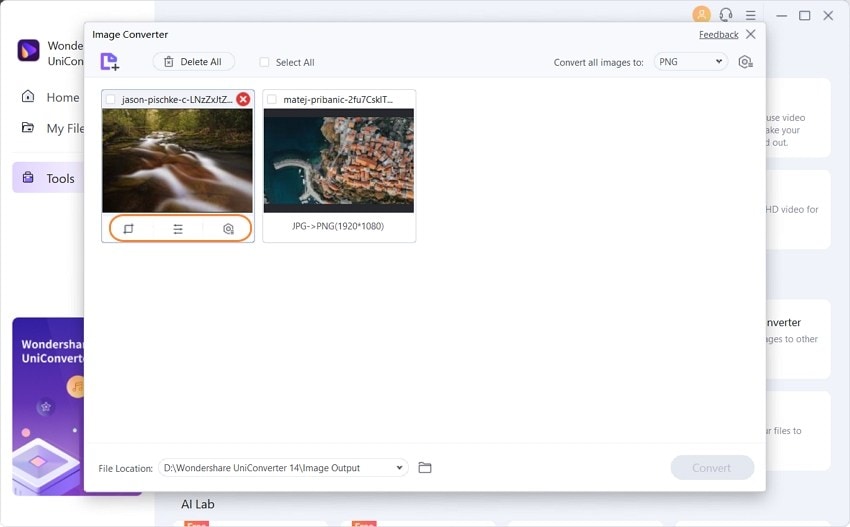
Passo 3Scegli jpeg come formato di destinazione
Clicca sul pannello a tendina dalla sezione Converti tutte le immagini in e scegli l'opzione JPEG.
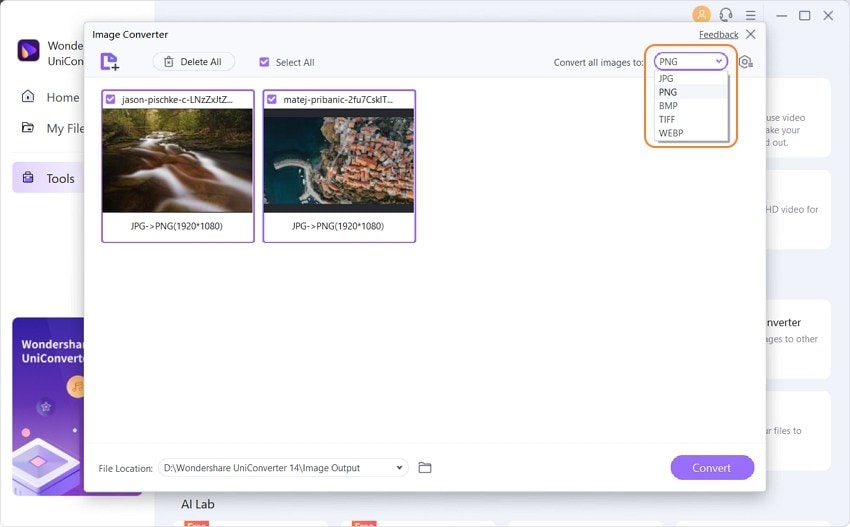
Passo 4 Converti HEIC in JPEG
Crea una cartella di destinazione nella Sezione di output, clicca il tasto viola "Converti" per convertire e scaricare gli HEIC in foto JPG ad alta qualità.
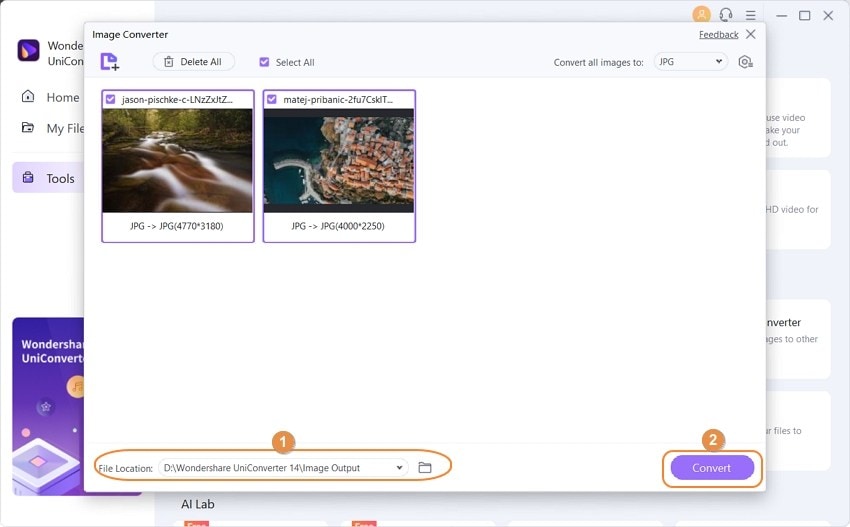
Parte 3: Trucco bonus per gli HEIC in JPG con alta qualità
1,3,500,5000, non importa il numero di file che vuoi convertire; con Wondershare UniConverter, non dovrai mai preoccuparti sulla qualità dell'immagine in output.
La qualità dell'immagine di output è una preoccupazione considerevole in molti convertitori convenzionali perché la maggior parte ha severi limiti o non ha proprio l'opzione per un output di qualità eccellente.
Se sei uno di coloro desiderosi di esportare gli HEIC in JPG nella qualità migliore disponibile, allora Wondershare UniConverter rimane la migliore opzione per te.
I tuoi file JPG in output mantengono l'impeccabile qualità del precedente HEIC. E ti vengono presentati anche tutti gli strumenti per far salire di qualità queste immagini già attraenti.
Alcuni dei metodi disponibili su Wondershare UniConverter per ottenere una qualità immagine ancora migliore sono ritaglio, ridimensionamento, compressione, aggiunta di filigrane, rimozione di filigrane, cambiamento di aspetto, e aggiunta di molti altri effetti.
Il formato immagine HEIC, con tutto il bene che porta, è arrivato per restare. Migliora gli altri formati immagine esistenti come JPG/JPEG, TIFF, PNG, BMP, ecc. I produttori dei dispositivi multimediali sono tenuti ad implementarli presto.
Però, fino ad allora, dobbiamo trovare un modo per visualizzare e accedere alle immagini HEIC più desiderabili tra tutti i dispositivi e le piattaforme nella loro qualità originale.
Conclusione
L'app Wondershare UniConverter rimane imbattuta nel download e nell'esportazione da HEIC a JPG ad alta qualità. È relativamente facile da usare, ha un'interfaccia utente attraente, ed è molto veloce.
Inoltre, possiede il vantaggio di essere uno strumento di conversione offline che è altamente professionale, garantisce la sicurezza dei file, e non richiede internet per accedervi.
Il tuo completo video toolbox
 Converti in batch MOV in MP4, AVI, 3GP e viceversa facilmente.
Converti in batch MOV in MP4, AVI, 3GP e viceversa facilmente. 


Nicola Massimo
Caporedattore
Comment(i)